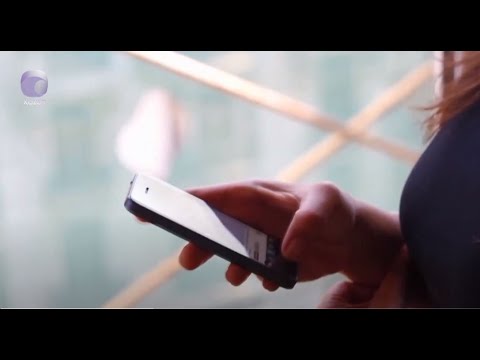Bu wikiHow, telefonunuzdakı iCloud menyusundan Apple ID hesabınız kilidləndiyiniz təqdirdə şəxsiyyətinizi təsdiqləməyin bir yolunu təmin edən yeni Apple ID təhlükəsizlik suallarını necə yaratmağı öyrədir. Təhlükəsizlik suallarınızı unutmusunuzsa, onları Apple ID bərpa veb saytından da sıfırlaya bilərsiniz.
Addımlar
Metod 1 /2: Təhlükəsizlik suallarınızı dəyişdirin

Addım 1. iPhone -un Ayarlarını açın
Bunu etmək üçün, ev ekranlarınızdan birində (və ya "Utilities" qovluğunda) boz dişli nişanına vurun.

Addım 2. Seçimlərin dördüncü qrupuna gedin və iCloud vurun

Addım 3. Apple ID -yə vurun
Səhifənin yuxarısındadır.
Bu telefona Apple ID ilə daxil olmamısınızsa, əvəzinə verilən sahələrə Apple ID e -poçt ünvanınızı və şifrənizi daxil edin

Addım 4. Apple ID parolunuzu daxil edin
Bu yaxınlarda Apple ID -yə daxil olsanız bunu etməyinizə ehtiyac olmayacaq.
Apple ID hesabınıza daxil olsanız, bunun əvəzinə bura daxil olun vurmalısınız

Addım 5. Şifrə və Təhlükəsizlik seçin

Addım 6. Təhlükəsizlik suallarını dəyişdirin
Bu səhifənin yuxarısındadır. IPhone-da iki faktorlu identifikasiya aktivdirsə, bu ayarı görmək üçün onu deaktiv etməlisiniz.
İki faktorlu identifikasiya prosesinin deaktiv edilməsinin bir hissəsinə yeni təhlükəsizlik suallarının qoyulması daxildir

Addım 7. Verilən təhlükəsizlik suallarına cavab verin
Bunu hər bir sualın cavabını sual mətninin altına yazaraq edin.

Addım 8. Razıyam vurun
Bu, ekranınızın sağ üst küncündədir.

Addım 9. Təhlükəsizlik sualını seçin

Addım 10. Yeni bir sual seçin

Addım 11. Sualınıza cavabı yazın
Bunu verilən sahədəki sual sorğusunun altında edəcəksiniz.

Addım 12. Digər iki sualınızı dəyişdirin

Addım 13. Saxla vurun
Bu, ekranınızın sağ üst küncündədir. Bunu etmək Apple ID hesabınızın təhlükəsizlik suallarını dəyişdirəcək-bu dəyişikliklər iPhone ilə eyni Apple ID istifadə edən bütün cihazlara təsir edəcək.
Metod 2 /2: Unudulmuş Təhlükəsizlik Suallarını Sıfırlama

Addım 1. Apple -ın bərpa veb səhifəsini açın
Apple ID hesabınızın aspektlərini (məsələn, parollar və bərpa sualları) buradan bərpa edə bilərsiniz.

Addım 2. Apple ID e -poçt ünvanınızı daxil edin

Addım 3. Sonrakı vurun
Brauzerinizin pəncərəsinin sağ üst küncündədir.

Addım 4. "Təhlükəsizlik suallarımı sıfırlamalıyam" seçimini yoxlayın

Addım 5. Sonrakı vurun

Addım 6. Apple ID parolunuzu daxil edin

Addım 7. İrəli vurun

Addım 8. "E -poçt alın" seçimini yoxlayın

Addım 9. Sonrakı vurun

Addım 10. Bərpa e -poçt hesabınızı açın
Bu Apple ID e -poçt ünvanınızdan ayrı bir hesabdır.

Addım 11. Apple -dan gələn e -poçtu açın
"Apple ID təhlükəsizlik suallarınızı və cavablarınızı sıfırlayın" başlığı olmalıdır.
Bu e -poçtu görmürsənsə, Spam qovluğunu (və Gmail istifadə edirsənsə Yeniləmələr qovluğunu) yoxladığından əmin ol

Addım 12. Apple ID səhifənizdəki doğrulama sahəsinə bərpa kodunuzu daxil edin
Bu kod e-poçtun gövdəsindəki 6 rəqəmli rəqəm kodudur (məsələn, "123456").

Addım 13. Sonrakı vurun

Addım 14. Təhlükəsizlik Sualını 1 seçin

Addım 15. Yeni bir sual seçin

Addım 16. Sualınıza cavabı yazın
Bunu verilən sahədəki sual sorğusunun altında edəcəksiniz.

Addım 17. Digər iki sualınızı dəyişdirin

Addım 18. Sonrakı vurun
Təhlükəsizlik suallarınız indi sıfırlanıb. Bu dəyişiklik Apple ID istifadə edən bütün cihazlara təsir edəcək.